Настройка Wi-Fi роутера "Билайн" необязательно должнать быть произведена специализированным мастером. При выполнении определенных правил вы можете самостоятельно осуществить настройку, которая займет у вас не более 10-15 минут.
Роутер Wi-Fi — специфика настройки устройства
К наиболее популярным моделям современных маршрутизаторов можно отнести D-Link, Asus, Zyxel, а также TP-Link, которые работают с провайдером "Билайн". Интернет настройка роутера указанных моделей довольно проста и не займет у вас много времени и сил.
Настройка подключения интернет-сети на маршрутизаторах состоит из нескольких этапов:
- подключение роутера к ПК;
- вход в систему настройки;
- установка оптимальных конфигураций настройки роутера;
- подключение дополнительных возможностей маршрутизатора;
- сохранение параметров.
В зависимости от выбранной модели устройства, процесс настройки и подключения к интернету может отличаться. Давайте рассмотрим процесс настройки отдельных моделей роутеров поэтапно.
Если вами ранее уже были произведены изменения или вы сменили параметры для входа в систему и не можете их вспомнить, вам необходимо вернуть настройки устройства по умолчанию.
Для этого вам необходимо удерживать в нажатом положении в течение 5 секунд кнопку «reset», которая расположена возле кабеля питания устройства.
При первичном входе в систему вас встретит мастер быстрой конфигурации, который поможет разобраться с быстрым подбором оптимальных настроек для роутера.
При желании самостоятельно разобраться в настройках роутера вы можете не использовать мастер автоматической настройки. Для этого вам необходимо сразу выбрать вторую группу главного меню «Настройки вручную».
Настройка роутера "Билайн" DIR-300 - особенности и советы правильного подключения
Роутер Wi-Fi D-Link DIR-300 представляет собой наиболее распространенную модель маршрутизатора Wi-Fi со стильным, современным дизайном. Модель рассчитана на 24-часовую работу и обеспечивает круглосуточное подключение к высокоскоростному интернету.
К техническим особенностям роутера указанной модели можно отнести:
- тип Wi-Fi соединения - 802.11b/g/n;
- скорость передачи данных - до 300 Мб/сек;
- количество встроенных антенн - 2;
- имеющиеся разъемы - 4 х RJ-45 (LAN), 1 x RJ-45 (WAN);
- габариты - 126,5 мм/180 мм/32 мм.
Первое, что вам необходимо сделать при настройке маршрутизатора,это подключить кабель провайдера и установить соединение с персональным компьютером. Кроме того, нелишним будет провести проверку устройства на наличие вирусов, просканировав с его помощью установленной на компьютере антивирусной программы.
Следующим шагом будет вход в систему настроек.
Для открытия окна настроек вам нужно:
- ввести в строку браузера стандартный IP-адрес роутера, который равен 192.168.0.1;
- при запросе на вход ввести логин и пароль, который по стандартным настройкам устройства предусмотрен в качестве следующих параметров: логин - admin, пароль - admin (данные параметры можно отыскать на коробке роутера);
- в дальнейшем вы сможете сменить эти значения по собственному усмотрению.
После входа в меню вам будет предложено несколько категорий работы с роутером: настройка вручную, мастер настройки, проверка соединения с ПК, настройка IPTV, настройка Wi-Fi и другие.
Настройка роутера "Билайн" DIR-300 вручную требует ввода всех необходимых для подключения и нормальной работы устройства конфигураций. После входа в меню «Настройка вручную» необходимо выбрать вкладку «Сеть», в которой в качестве типа соединения указать параметры «L2Tp + Динамический IP». В данном меню вы также можете указать имя соединения, логин и пароль вашего интернета "Билайн". В строке «Адрес VPN» указываем стандартный адрес сервера "Билайн" - tp.internet.beeline.ru. После сохранения указанных настроек, вы сможете увидеть созданное соединение во вкладке «Соединения WAN».
Следующим шагом настройки маршрутизатора DIR-300 является настройка созданного соединения. В качестве основных параметров настройки выступает установка пароля на соединение, а также задание имени точки доступа.
После успешного ввода заданных параметров установка интернет-соединения будет завершена, а роутер будет полностью готов к использованию.
Wi-Fi роутеры от "Билайн" — ключевые моменты и особенности настройки разных моделей
У обладателей маршрутизаторов "Билайн" интернет настройка роутера не должна вызывать проблем. Провайдер постарался сделать его максимально простым и быстрым. Настройка Wi-Fi роутера "Билайн" существляется по однотипной схеме с указанием стандартных данных провайдера.
Стандартные значения для подключения соединения:
- тип подключения WAN - L2TP;
- имя пользователя равно номеру оплаты услуг провайдера;
- пароль — стандартное значение, установленное провайдером (admin);
- параметры VPN сервера - tp.internet.beeline.ru.
Однако каждая модель роутера имеет свои особенности, а следовательно, процесс настройки устройств может иметь незначительные отличия.
Ключевые моменты конфигурации настроек роутера Asus
Одним из популярных современных роутеров является Asus. Благодаря стараниям провайдера, настройка роутера "Билайн" Asus приобрела автоматический процесс поиска наиболее оптимальных конфигураций, благодаря удобной программе мастера настроек.
Как правило, при завершении работы мастер конфигурации выставляет все настройки самостоятельно, но часто может возникнуть необходимость настройки вручную. Поэтому необходимо знать ключевые моменты этого процесса. Рассмотрим особенности настройки роутера "Билайн" стандартной прошивки 3.0.0.х.
После подключения кабеля Internet к компьютеру (Internet кабель - в порт синего цвета, Patchcort — желтого цвета), необходимо подсоединить другой конец Patchcord к сетевой карте ПК, а также проверить правильность настроек самой карты. После успешного подключения выполняем вход в систему роутера. Для этого в строке браузера необходимо ввести значение IP адреса провайдера (192.168.1.1). После ввода стандартных значений логина и пароля вы получите доступ к меню настроек устройства.
В разделе «Интернет» необходимо прописать стандартные данные для подключения соединения, предоставленные провайдером.
В отличие от роутеров других моделей, маршрутизатор Asus требует настройки динамического адреса, что является отличительной чертой этого устройства.
Для получения параметров динамического IP-адреса вам необходимо:
- открыть в настройках роутера вкладку «Настройки интернета»;
- поставить галочку «Включить соединение»;
- выбрать тип «INTERNET», тип службы «Маршрутизация IP», адресации - «DHCP».
- сохранить указанные настройки.
Маршрутизатор TP-Link — что нужно знать для правильного подключения
Другой популярной моделью роутера является TP-Link. Этот роутер представляет собой практичную модель бюджетного устройства с поддержкой 3G и Wi-Fi 802.11n при поддержке провайдера "Билайн".
Настройка роутера TP-Link — это довольно простой процесс, который не займет у вас много времени. Роутер TP-Link во многом схож с маршрутизатором модели Zyxel Keenetic, следовательно, процесс их настройки имеет схожие параметры.
Вы можете использовать специальный мастер автоматической настройки конфигурации, который сам определит и выставит оптимальные параметры роутера для подключения к сети. При ручном процессе используются стандартные данные, предоставленные провайдером.
Роутеры TP-Link и Zyxel Keenetic — отличительные моменты
Важным моментом настройки Zyxel Keenetic является подключение L2TP. Если в случае с маршрутизатором TP-Link можно сказать, что процедура по большей части выполняется автоматически, то в случае с Zyxel Keenetic лучше всего ввести данные вручную без использования мастера настроек от "Билайн". Настройка роутера Zyxel Keeneticподразумевает создание двух отдельных соединений - Dynamic IP и VPN-подключение.
Первое соединение является стандартным и необходимо для внутренней сети оператора. Для настройки второго вам нужно:
- перейти во вкладку меню VPN;
- поставить галочку напротив «Включить L2TP LAC»;
- в поле «LNS-адрес» вам необходимо ввести имя сервера "Билайн" - tp.internet.beeline.ru.
В строчки ниже со значением «Имя пользователя PPP» и «Пароль PPP» введите выбранные вами значения для авторизации. Убедитесь, что в «Режиме подключения» установлено значение «Авто». Не забудьте сохранить прописанные конфигурации.
"Билайн" — настройка роутера и установка специальных возможностей
Wi-Fi роутер может стать отличным вариантом для подключения высокоскоростного интернета на дому, а также качественного цифрового телевидения IPTV.
Для настройки IPTV на роутере вам необходимо:
- зайти в раздел «IPTV Service»;
- поставить галочку напротив значения «IPTV Enable»;
- выбрать из списка портов Lan Interface порт, к которому будет подключено TV4;
- выставить значения типа подключения «Bridge Mode»;
- выставить значение «4» в поле «802,1Р»;
- сохранить настройки.
Прошивка роутера "Билайн" самостоятельно
Исходя их особенностей установленной прошивки "Билайн", настройка роутера может включать различные дополнительные параметры.
Дополнительная прошивка устройства может помочь устранить некоторые неисправности и ошибки в работе, а также расширить его возможности. Для того чтобы изменить стандартную прошивку, вам нужно:
- скачать обновленную версию прошивки;
- подключить устройство к компьютеру;
- войти в панель настроек;
- открыть вкладку «Техническое обслуживание»;
- выбрать пункт «Обновление ПО»;
- выбрать файл для прошивки (скачанную версию ПО);
- нажать кнопку «Обновить» и дождаться окончания обновления;
- проверить настройки, подключить кабель провайдера.
Настройка WiFi роутера "Билайн" необязательно должнать быть произведена специализированным мастером. При выполнении определенных правил вы можете самостоятельно осуществить настройку, которая займет у вас не более 10-15 минут.
Компания «Билайн» давно уже предоставляет своим клиентам не только сотовую связь, но и другие необходимые услуги – например, домашний интернет. Выбирая «Билайн» в качестве провайдера, пользователи получают стабильно работающее интернет-соединение и своевременную техническую поддержку. Но чтобы начать пользоваться всеми этими благами, необходимо правильно настроить модем Билайн.
USB-модем
Подключите модем к компьютеру через USB-интерфейс. В этот момент автоматически должна запуститься программа настройки соединения. Если этого не произошло, откройте «Мой компьютер», найдите диск с именем «Beeline», а затем откройте его.
Найдите на диске файл Setup.exe и запустите его. Выберите русский язык и нажмите «Установить».
Программа автоматически настроит все необходимые параметры. Вам останется лишь активировать стартовую сумму, нажав на соответствующую кнопку в «Появившемся окне».
На рабочем столе появится значок «Beeline», при нажатии на который вы будете попадать в главное окно программы. На вкладке «Подключение» вы можете заметить кнопку «Подключить», которая отвечает за осуществление соединения с интернетом.

Нет соединения
Если после автоматической установки соединение с интернетом не появилось, можно попробовать настроить его вручную. Для этого необходимо зайти в программу «Beeline» и перейти на вкладку «Настройки».
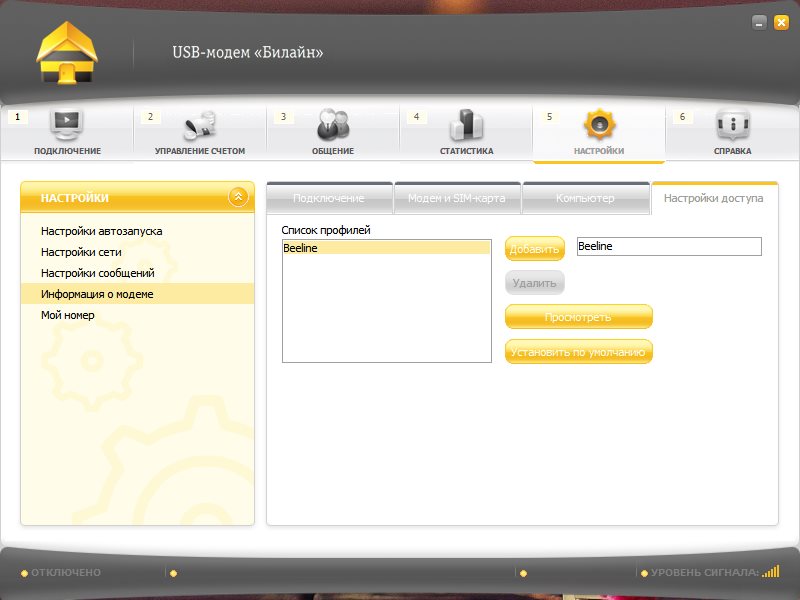
Сохраните изменения. Подключение должно заработать. Если этого не произошло, обратитесь в техническую поддержку.
Компания «Билайн» также предлагает своим клиентам интернет по оптоволокну, который отличается более высокой скоростью.
Как настроить домашний интернет «Билайн», рассмотрим ниже.
Ручная настройка подключения
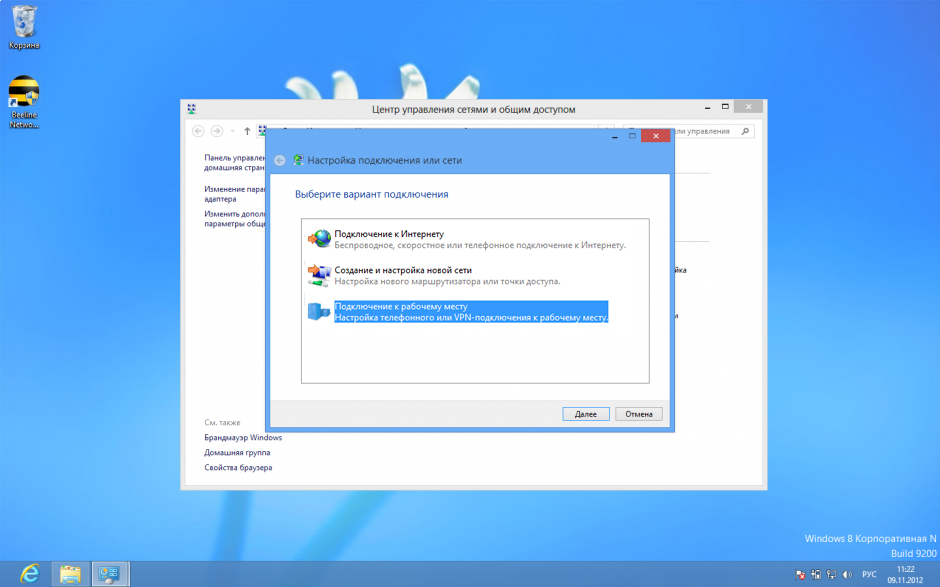
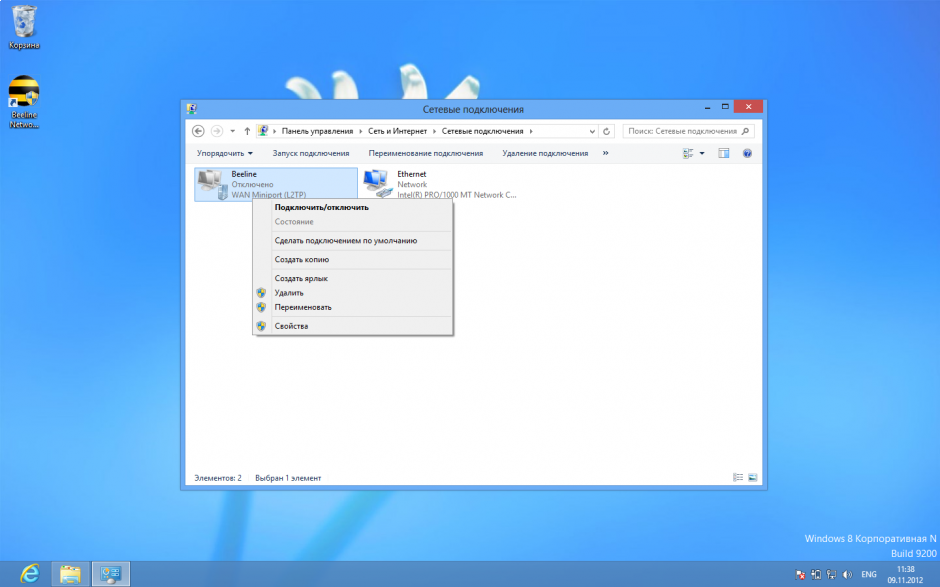
Щелкните по значку созданного подключения два раза и осуществите соединение с интернетом. Если вы хотите создать затем беспроводную сеть, приобретите и настройте роутер asus wl 520gc или любой другой качественный маршрутизатор.
Автоматическая настройка подключения
Если вы не хотите настраивать подключение вручную или боитесь совершить ошибку, воспользуйтесь помощью «Мастера настройки». Эту удобную программу для автоматической настройки параметров интернета можно скачать на сайте компании «Билайн».
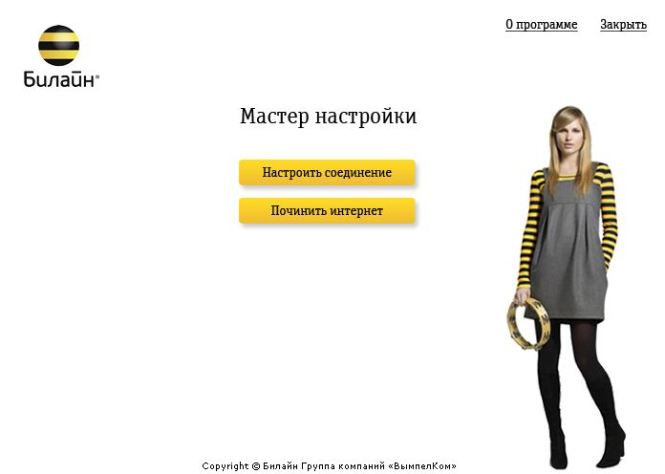
Следуя подсказкам программы, укажите все необходимые сведения и сохраните изменения. Подключение установится в автоматическом режиме и будет функционировать так же, как если бы вы настраивали его вручную.
Данный раздел для тех, кто подключается к Интернету через VPN (L2TP). В вашем городе доступна Web-авторизация. Удостоверьтесь, что в левом верхнем углу страницы указано название вашего города и используйте инструкции из раздела Web-авторизация .
Адреса серверов:
- tp.internet.beeline.ru - для подключения по протоколу L2TP.
- vpn.internet.beeline.ru - для подключения по протоколу PPTP.
Настройки локальной сети.
IP-адрес, маршруты, шлюз по умолчанию (Default Gateway), сервер доменных имен (DNS) - ваш компьютер или маршрутизатор получает по протоколу DHCP.
Для доступа к интернету используется VPN-подключение по L2TP- (без IPsec) или PPTP- протоколам. Мы рекомендуем использовать подключение по протоколу L2TP.
Для корректной работы VPN-соединения убедитесь, чтобы ваше защитное программное обеспечение не блокировало порты, используемые при установлении VPN-сессии.
- L2TP - 1701
- PPTP - 1723
- WWW - 80/8080
Номера портов наиболее распространенных протоколов
- SMTP - 25
- POP - 110
- IMAP - 143 (993 IMAP over SSL)
- SSL - 443
- FTP - 21
- SSH - 22
- Telnet - 23
- WWW - 80, 8080
- PPTP - 1723
- L2TP - 1701
- NTP - 123/UDP
Значения настроек сетевых протоколов
Maximum Transmission Unit (MTU).
Для VPN-соединения:
- PPTP - 1460
- L2TP - 1460
Maximum Receive Unit (MRU) - 1500
Maximum Segment Size (MSS).
Для VPN-соединения:
- PPTP - 1452
- L2TP - 1460
Низкая скорость при использовании роутера.
Если при использовании роутера у вас снижается скорость доступа в Интернет, но при подключении кабеля напрямую к ПК соответствует выбранному тарифу, стоит учесть следующие ограничения.
Ограничение скорости роутером
Низкая скорость может быть обусловлена аппаратными или программными ограничениями роутера, результатом чего будет недостаточная скорость обработки информации при передаче её устройством от провайдера домашнему компьютеру.
Одним из основных способов решения проблемы является обновление прошивки роутера. Протестированные в нашей сети версии прошивок для поддерживаемых Билайн моделей можно найти, открыв карточку роутера по адресу router.beeline.ru.
Если ваш адаптер или роутер не поддерживает диапазон 5ГГц, стоит обратить внимание на выбор оптимального Wi-Fi канала, на котором будет вещать роутер.
В полосе частот 2,4 ГГц для беспроводных сетей доступны 13 каналов. Беспроводное устройство, использующее один из 13 частотных каналов, создает значительные помехи на соседние каналы. Например, если точка доступа использует канал 6, то она оказывает сильные помехи на каналы 5 и 7, а также, уже в меньшей степени, - на каналы 4 и 8.
Как правило, по умолчанию в настройках беспроводной сети любого современного роутера в строке «Канал» стоит значение «Авто». Одни маршрутизаторы случайным образом выбирают канал. Другие ищут самый свободный. Для исключения взаимных помех между разными беспроводными сетями, на некоторых роутерах следует вручную настраивать номер канала.
Как найти свободный канал Wi-Fi
Для поиска свободного канала, с компьютера под управление Windows подойдет бесплатная программа inSSIDer. Для аналогичных действий с телефона или планшета на Android рекомендуется использовать приложение Wifi Analyzer.
Указанные утилиты могут быть использованы для диагностики Wi-Fi-сетей и загруженности беспроводных каналов. С помощью них можно посмотреть список всех обнаруженных беспроводных сетей, узнать мощность сигнала, используемые каналы, силу сигнала, скорость и загруженность сети и многое другое. При помощи данных утилит вы сможете замерить уровень сигнала и выбрать наиболее свободный канал с максимальной скоростью и минимальными помехами.
Пример использования inSSIDer.

Если вы увидели, что ваша сеть работает на той же частоте, что и ваши соседи, и есть не занятые или занятые в меньшей степени частоты - выберите соответствующий канал в настройках роутера.
Вы нашли ответ на свой вопрос на этой странице?
Да Нет
Спасибо за ваш отзыв!
Спасибо за ваш отзыв, он поможет нам улучшить качество информации!
Продолжить искать ответ на ваш вопрос вы можете в каталоге статей помощи , либо спросить у нас на сайте или по телефону .
Для того чтобы мобильный телефон, смартфон, планшет или модем могли выйти в интернет, нужно произвести настройку всех этих устройств. В противном случае, доступ в интернет будет невозможен. Большинство современных мобильных устройств настраивается самостоятельно, но иногда автоматические настройки упорно не распознаются.
Если абонентское устройство не желает автоматически соединяться с сетью, ему нужно помочь, указав ручные настройки. Их можно найти на сайтах операторов или на нашем сайте. А в рамках данного обзора мы расскажем, как настроить интернет от Билайна на таких устройствах, как компьютер, планшет, смартфон или телефон.
Как уже говорилось, многие устройства умеют настраиваться самостоятельно – стоит только установить и активировать сим-карту . Настройки мобильного интернета Билайн заказываются в автоматическом режиме, после чего прописываются пользователями путём их сохранения. После этого устройство желательно перезагрузить, чтобы оно могло корректно применить полученные из сети настройки.
Иногда случается так, что устройство отказывается посылать автоматические запросы. Как получить настройки интернета от Билайн в этом случае? Для получения автоматических настроек нужно позвонить на номер 0880 – это номер голосового портала, с помощью которого можно получить любую информацию о мобильном интернете от Билайн. После дозвона до автоинформатора, следует по очереди ввести цифры 5, 1 и 1 – тем самым мы закажем автоматические настройки, которые придут в виде SMS.
Есть и другой способ получения настроек – на сайте оператора Билайн . Заходим в раздел «Помощь - Мобильный интернет», выбираем пункт «Получение настроек для телефона», вводим наименование модели и вводим номер своего телефона. Спустя пару минут на указанный номер придут заказанные настройки. Сохраняем их, перезагружаем устройство и пользуемся доступом в сеть.
 Ввод ручных настроек в разных моделях телефонов осуществляется по-разному. Поэтому нам нужно найти, в каком пункте меню производится настройка интернет-профилей.
Ввод ручных настроек в разных моделях телефонов осуществляется по-разному. Поэтому нам нужно найти, в каком пункте меню производится настройка интернет-профилей.
Здесь мы создаём профиль со следующими параметрами :
- Имя пользователя – beeline;
- Пароль – beeline;
- Прокси – выключено;
- Канал данных – GPRS (пакетные данные);
- Тип аутентификации – обычный (или оставляем как есть);
- Точка доступа (APN) – internet.beeline.ru (без http://).
В отдельных моделях телефонов указанные пункты могут иметь другие названия или отсутствовать вовсе. Все остальные пункты оставляем как есть – не нужно их трогать. При необходимости, выбираем и активируем в настройках только что созданный профиль.
Как производятся настройки интернета от Билайн на Андроид
? Процедура схожая – заходим в настройки мобильных сетей и добавляем точку доступа (параметр APN – internet.beeline.ru). То же самое относится и к другим смартфонам.
После ввода ручных настроек устройство рекомендуется перезагрузить. При необходимости, нужно активировать передачу данных, зайдя в соответствующее меню.
 С телефонами и смартфонами всё понятно. А что делать владельцам планшетов? В предыдущем разделе мы уже рассказывали о том, как настраивать смартфоны. Планшеты настраиваются аналогичным способом
, так как они работают на аналогичных операционных системах.
С телефонами и смартфонами всё понятно. А что делать владельцам планшетов? В предыдущем разделе мы уже рассказывали о том, как настраивать смартфоны. Планшеты настраиваются аналогичным способом
, так как они работают на аналогичных операционных системах.
Что делать владельцам модемов? Настройка интернета от Билайн на компьютере осуществляется путём запуска управляющей программы модема и создания в нём интернет-профиля (если его по каким-то причинам здесь нет).
В профиле указываем следующие данные :
- Имя профиля – Beeline Internet (можно вписать что угодно);
- Имя пользователя – beeline;
- Пароль – beeline;
- Точка доступа (APN) – internet.beeline.ru.
Сохраняем профиль, выбираем его профилем по умолчанию и выполняем подключение.
 Как настроить интернет от Билайн на Windows 7 при использовании услуги Домашний Интернет? Подключение здесь выполняется автоматически, стоит только подключить к компьютеру протянутый в квартиру кабель. Но иногда требует введение ручных настроек, используя VPN-подключение
.
Как настроить интернет от Билайн на Windows 7 при использовании услуги Домашний Интернет? Подключение здесь выполняется автоматически, стоит только подключить к компьютеру протянутый в квартиру кабель. Но иногда требует введение ручных настроек, используя VPN-подключение
.
Для этого в «Центре управления сетями и общим доступом» выбирается пункт «Установка подключения или сети», далее выбираем «Подключение к рабочему месту» – «Использовать моё подключение к Интернету (VPN)», указываем интернет-адрес tp.internet.beeline.ru и имя местоназначения Beeline, ставим галочку «Не подключаться сейчас».
На следующем этапе пропускаем подключение и закрываем окно. Выбираем свойства подключения и на вкладке «Параметры» выбираем галочку «Включать домен входа в Windows», а во вкладке «Безопасность» выбираем следующие параметры :
- Тип VPN – L2TP IPSec VPN;
- Шифрование данных – необязательное;
- Разрешить следующие протоколы – Протокол проверки пароля CHAP.
Сохраняемся и подключаемся.
Если всё это покажется слишком сложным, нужно скачать и запустить программу Мастер настройки интернета от Билайн . Она настроит компьютер и подключи его к сети. Настройка роутера для интернета от Билайн осуществляется этой же программой.
Билайн – один из крупнейших интернет-операторов в России. Популярность этого провайдера очень велика. Билайн имеет прочную репутацию во всех уголках нашей страны. Дало не только в масштабах охвата пользовательской аудитории, но и в качестве предоставляемых услуг связи, разнообразии сервисов и в удобстве пользования этими сервисами. Простота, удобство и качество – вот, что привлекает потребителей высоких технологий.
И чем элементарней будет выглядеть настройка интернета Билайн на бытовом компьютере, тем большее количество благодарных клиентов появится у компании. Процедура подключения нового пользователя не требует от него никаких самостоятельных манипуляций с настройками. Все проделают грамотные техники компании. В их задачу входит подключить оборудование, а также настраивать домашний интернет Билайн.
Однако ситуации, в которых возникает потребность вмешаться в конфигурацию, также имеют место. Так бывает, если вы переустановили операционную систему или приобрели новый компьютер, а также в некоторых других обстоятельствах. Поскольку ОС все равно придется переустанавливать – рано или поздно это случается со всеми – то и познания из области конфигурации Билайн ни для кого не будут лишними.
Мы не будем рассматривать тонкости модификации параметров на мобильных устройствах, а будем заранее считать, что в вашем распоряжении находится обыкновенный персональный компьютер, подключенный к провайдеру кабелем. То есть мы отбрасываем варианты применения для доступа в сеть USB-модемов, ADSL-роутеров и прочей подобной техники. При описании процесса мы буем ориентироваться на самую массовую в нашей стране ОС - на Windows 7. Итак, приступим.
Краткая, но довольно-таки полная инструкция
Как настроить интернет и сделать это правильно. Вот последовательность действий, которые необходимо выполнить:

Первая половина работы выполнена – мы имеем подключенный к сети компьютер. Осталась самая малость: заполучить правильно настроенный доступ. Делается это так:
- Вернитесь в центр управления сетями и выберите секцию «Изменение параметров адаптера».
- Щелкните по вновь созданному подключению правой кнопкой мыши и выберите пункт «Свойства» из контекстного меню.
- На закладке «Общие» должны фигурировать ранее введенные нами данные.
- На закладке «Параметры» нужно удалить флажок включения домена входа в Windows.
- На закладке «Безопасность» указать характеристики VPN: L2TP IPSec VPN, а также разрешить CHAP.
Все, мы получили то, что хотели.
